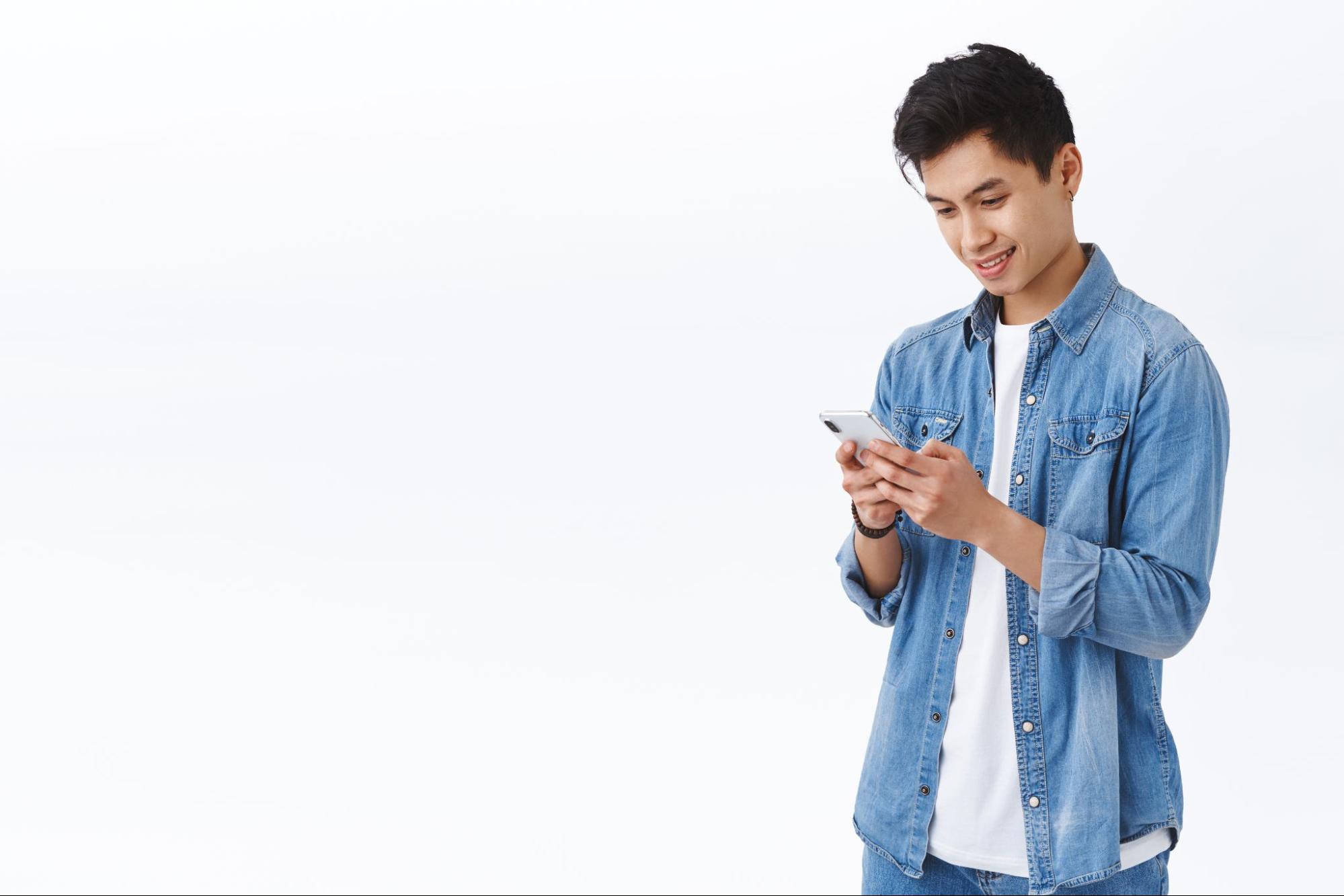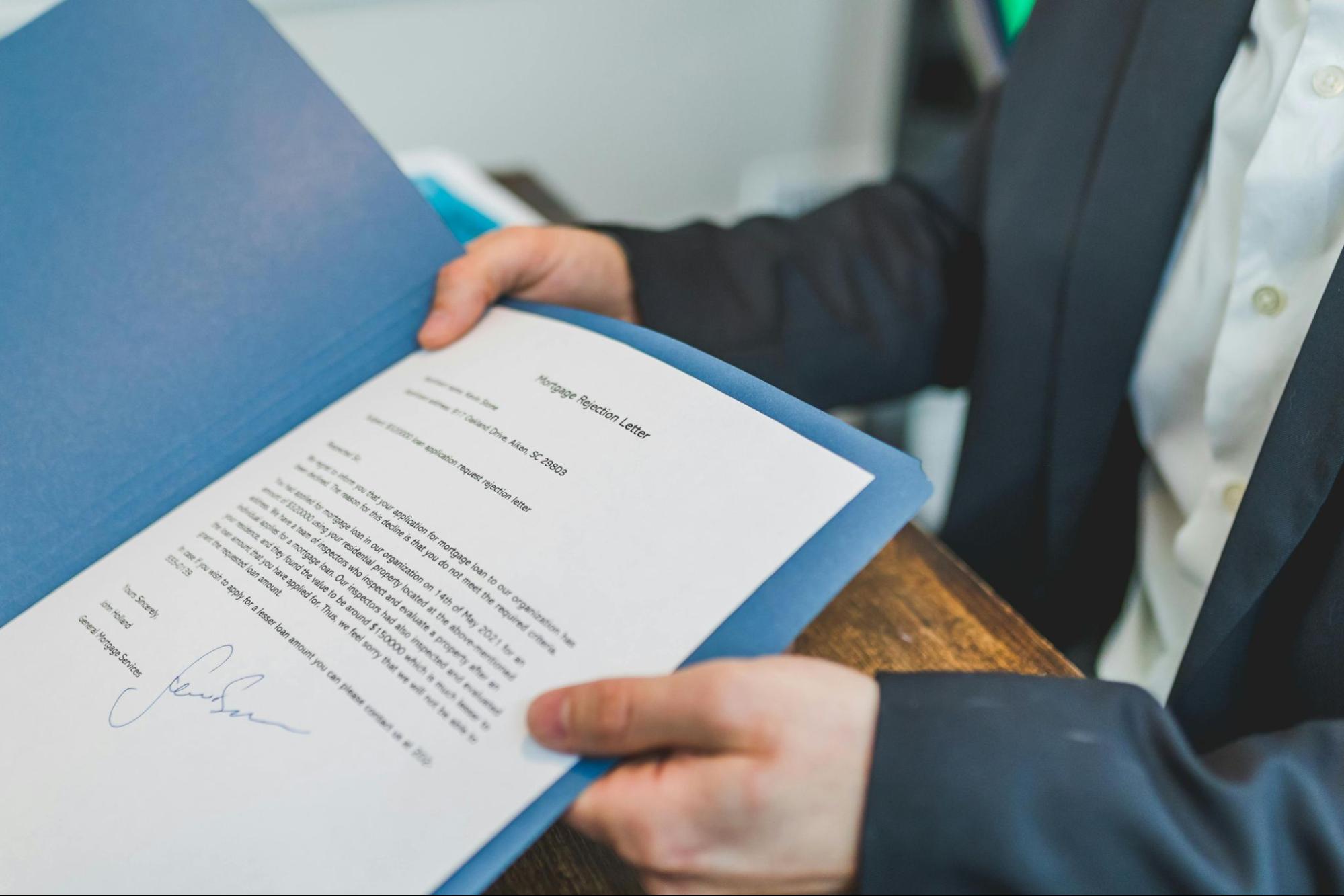Mengalami masalah saat mengunggah gambar karena ukurannya terlalu besar? Berikut adalah cara mengecilkan ukuran foto (resize) yang mudah untuk dilakukan. Cara-cara ini juga sangat cepat prosesnya sehingga Anda tidak perlu membuang banyak waktu.
Kita semua pasti pernah mengalaminya, ketika mencoba mengunggah sebuah gambar, terkadang sebagai bagian dari lampiran formulir online tetapi situs web tempat Anda harus mengunggahnya memiliki batasan ukuran file yang mengganggu. Tidak perlu khawatir, simak cara-cara yang akan dibahas berikut!
Cara Mengecilkan Ukuran Foto (Resize) pada PC Windows
Windows memberi Anda lebih dari satu tools untuk mengubah ukuran gambar. Selain itu, produsen laptop Anda mungkin menyertakan tools mereka sendiri yang berfungsi sebagai resizer and crop tools. Pada bahasan ini akan difokuskan pada tools yang secara default sudah tersemat di dalam Windows dengan versi berapapun.
1. Menggunakan Aplikasi Photos
Aplikasi Photos mungkin merupakan cara termudah untuk mengubah ukuran gambar apa pun yang Anda inginkan. Cara ini sangat cepat dan sederhana, dengan asumsi Anda hanya ingin mengubah ukuran beberapa gambar. Inilah yang perlu Anda lakukan:
- Buka gambar yang ingin Anda ubah ukurannya menggunakan aplikasi Photos
- Klik tombol elipsis pada bilah menu di bagian atas, lalu klik Ubah Ukuran
- Pilih dari opsi ukuran default yang disediakan. Anda juga dapat memilih Tentukan dimensi khusus jika Anda ingin menetapkan ukuran tertentu
Selain itu, Memilih dimensi khusus juga memungkinkan Anda untuk mengubah rasio aspek gambar dan menetapkan kualitas gambar akhir, dengan kualitas yang lebih tinggi yang menghasilkan file yang lebih besar. Berikut adalah cara memilih opsi ukuran di aplikasi Photos Windows 11:
- Menetapkan dimensi khusus untuk gambar yang diubah ukurannya di aplikasi Photos
- Pilih tempat untuk menyimpan gambar baru
Demikianlah jika Anda ingin cara cepat untuk mengubah ukuran gambar menggunakan aplikasi Photos. Anda dapat menyimpan gambar dengan nama file yang sama jika ingin menimpa file yang sudah ada, tetapi Anda juga dapat menyimpan versi asli yang berkualitas tinggi.
2. Menggunakan Paint
Jika Anda benar-benar tidak menyukai aplikasi Photos karena alasan apa pun, cara mengecilkan ukuran foto (resize) dengan menggunakan aplikasi Paint juga memungkinkan Anda untuk mengubah ukuran gambar dengan mudah. Manfaat utama melakukannya dengan cara ini adalah Anda bisa melihat hasil akhirnya sebelum menyimpan file.
Anda juga bisa membatalkan perubahan selama aplikasi masih terbuka. Inilah yang harus dilakukan jika Anda ingin menggunakan metode ini:
- Pada File Explorer, klik kanan gambar yang ingin Anda ubah ukurannya, lalu pilih Open with, kemudian pilih Paint.
- Pada bilah menu bagian atas, pilih opsi Ubah Ukuran
- Tombol Ubah ukuran di Paint
Anda dapat memilih untuk mengubah ukuran gambar menjadi persentase dari ukuran aslinya, atau menggunakan nilai piksel absolut jika Anda menginginkan ukuran yang lebih spesifik. Anda bisa mengklik tombol rantai untuk memilih apakah Anda ingin mempertahankan rasio aspek aslinya. Paint juga memberi Anda opsi untuk memiringkan gambar jika Anda ingin mendistorsi gambar untuk alasan apa pun. Klik OK untuk melihat hasilnya.
3. Cara Mengubah Ukuran Gambar di Mac
Jika Anda menggunakan Mac, semuanya sebenarnya sedikit lebih mudah, karena satu-satunya tools yang Anda perlukan sudah ada di dalam macOS. Sistem operasi Apple dilengkapi dengan aplikasi yang disebut Preview, dan cara mengecilkan ukuran foto (resize) ini memungkinkan Anda untuk mengedit secara satu per satu dan secara massal.
Satu hal yang perlu diperhatikan sebelum melakukan hal ini adalah bahwa Preview akan selalu mengganti file gambar asli ketika Anda mengubah ukurannya. Jika Anda ingin menyimpan file aslinya, duplikatlah terlebih dahulu, kemudian ubah ukuran duplikatnya dan biarkan gambar aslinya tetap utuh.
Berikut ini adalah caranya jika Anda ingin mengubah ukuran satu gambar:
- Di Finder, buka gambar yang ingin Anda ubah ukurannya. Jika Pratinjau bukan pilihan default Anda untuk membuka gambar, klik kanan file gambar, lalu pilih Buka dengan dan pilih aplikasi Pratinjau.
- Dengan Pratinjau terbuka, klik opsi Alat di bilah menu atas, lalu pilih Sesuaikan ukuran.
- Menggunakan opsi Sesuaikan Ukuran di Pratinjau pada Mac
- Anda akan melihat jendela untuk memilih ukuran target untuk gambar Anda. Ada beberapa preset yang tersedia, tetapi Anda juga bisa memilih ukuran khusus. Anda bisa mengubah ukurannya dalam persentase dari resolusi asli atau beralih ke nilai absolut menggunakan menu tarik-turun. Anda juga dapat memilih kerapatan piksel gambar akhir jika Anda lebih menyukai metode itu.
- Memilih ukuran khusus di Pratinjau
- Klik OK dan gambar Anda akan disimpan dengan resolusi baru.
Selanjutnya, mengenai cara mengecilkan ukuran foto (resize) secara massal, prosesnya serupa, tetapi ada beberapa hal yang perlu Anda perhatikan. Pertama, pilih semua gambar yang Anda inginkan di Finder dan buka dengan Preview. Kemudian, di Pratinjau, pastikan Anda memilih gambar mini untuk semua gambar yang ingin diubah ukurannya sebelum menggunakan opsi Sesuaikan Ukuran.
4. Menetapkan dimensi khusus untuk gambar di Paint
Jika Anda puas dengan gambar tersebut, Anda dapat mengklik ikon Simpan di bagian atas jendela untuk memperbarui file aslinya. Jika Anda ingin menyimpan salinannya, klik File lalu Save as dan pilih nama file atau lokasi yang berbeda untuk menyimpan gambar baru dalam file terpisah.
Aspect Ratio Terbaik Untuk Sebuah Gambar
Menentukan aspect ratio terbaik sebenarnya tergantung pada tujuan Anda menggunakan gambar tersebut. Jika gambar tersebut akan dijadikan wallpaper, Anda sebaiknya menggunakan rasio aspek tampilan yang akan digunakan.
Sebagai contoh, sebagian besar smartphone menggunakan rasio aspek 16:9 (1600 x 900 atau 800 x 450, misalnya). Sementara itu, sebagian besar desktop dan laptop juga menggunakan 16:9, tetapi beberapa monitor “ultrawide” merentangkan lebarnya hingga 21:9.
Jika Anda berbagi gambar melalui media sosial, rasio aspek terbaik bisa berbeda-beda di setiap situs. Foto persegi klasik Instagram menggunakan rasio 1:1, tetapi Instagram, dan situs lainnya, juga mendukung rasio seperti 4:5 untuk potret wajah, 2:1 untuk lanskap, dan sebagainya. Cobalah untuk memeriksa halaman dukungan jejaring sosial tertentu untuk info lebih lanjut.
Terakhir, jika Anda berencana untuk mencetak foto Anda, sebaiknya Anda menggunakan rasio aspek ukuran pembingkaian. Ini berarti bahwa untuk bingkai 8×10, Anda akan menginginkan rasio aspek 8:10, demikian juga 16×9 akan menjadi 16:9, dan seterusnya.
Baca juga: Rekomendasi 9 HP dengan Kamera Terbaik
Membuat Kualitas Gambar Lebih Baik
Hanya ada sejumlah piksel tertentu dalam gambar tertentu. Misalnya, gambar 1600 x 900 memiliki 1,44 juta piksel di dalamnya. jika Anda memperbesar gambar tersebut menjadi 3200 x 1800, Anda membuat gambar baru dengan 5,76 juta piksel. Itu berarti perangkat lunak harus membuat 4,32 juta piksel baru untuk mengisi gambar baru.
Piksel-piksel tersebut dihasilkan dengan mengubah masing-masing piksel gambar asli menjadi beberapa piksel. Inilah sebabnya mengapa gambar yang diperbesar sering terlihat “pixelated”, karena masing-masing piksel pada contoh di atas sekarang berukuran sekitar empat kali lebih besar.
Tanpa membahas terlalu jauh mengenai detail teknis resolusi PPI (Pixels Per Inch), cukuplah dikatakan bahwa sebagian besar gambar akan terlihat jauh lebih buruk setelah ukurannya digandakan, dan mungkin tidak dapat digunakan lagi jika Anda melampauinya.
Ada beberapa pengecualian untuk foto beresolusi sangat tinggi dengan jumlah PPI di atas 300, tetapi hal ini jauh lebih jarang terjadi dibandingkan dengan fitur gambar 72 PPI pada sebagian besar situs web.
Demikian beberapa cara mengecilkan ukuran foto (resize) yang bisa Anda tempuh secara tepat dan cepat. Gunakan cara yang sesuai dengan perangkat yang digunakan dan kebutuhan pengeditan gambar yang diperlukan. Selalu update berbagai informasi menarik lainnya di aplikasi moxa yang bisa Anda download atau kunjungi moxa di moxa.id.